Mengapa Data Seluler Saya Terus Mati? 10 Perbaikan Mudah
4 menit Baca
Diperbarui pada
Baca halaman pengungkapan kami untuk mengetahui bagaimana Anda dapat membantu MSPoweruser mempertahankan tim editorial Baca lebih lanjut
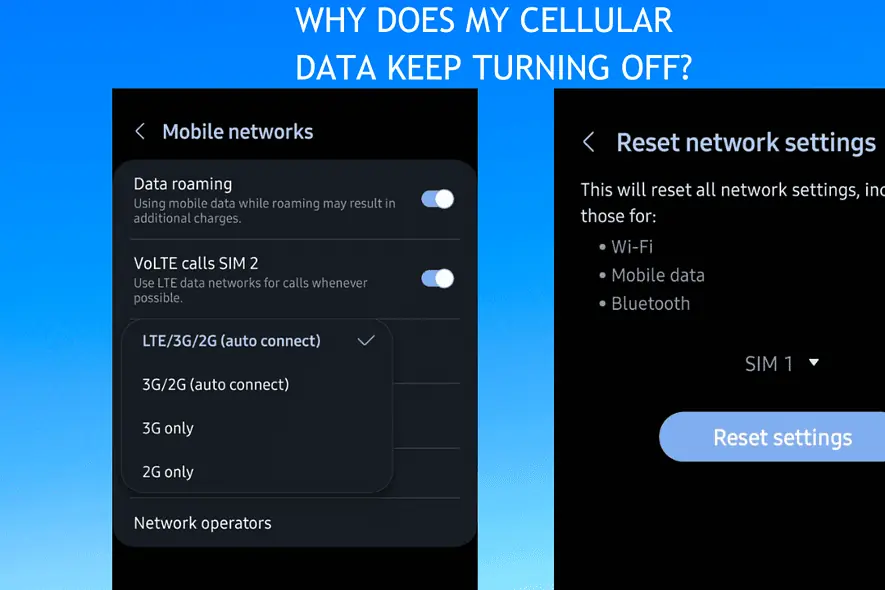
Mengapa data seluler Anda terus mati? Saya telah menghadapi masalah ini beberapa kali, dan saya tahu betapa menjengkelkannya hal ini! Biasanya, ini disebabkan oleh pengaturan yang salah dikonfigurasi atau pembaruan yang terlewat.
Ikuti panduan ini untuk menyelesaikannya selamanya.
Mengapa Data Seluler Saya Terus Mati?
Data seluler Anda terus-menerus mati karena:
- Rutinitas mode penerbangan ponsel Anda aktif.
- Roaming data dinonaktifkan pada perangkat Anda.
- Mode penghemat baterai atau mode penghemat data aktif.
- Ada masalah dengan pengaturan jaringan seluler Anda.
- Ada pembaruan yang tertunda di ponsel Anda.
Bagaimana Cara Mengaktifkan Data Seluler Anda?
1. Periksa Pengaturan Mode Pesawat
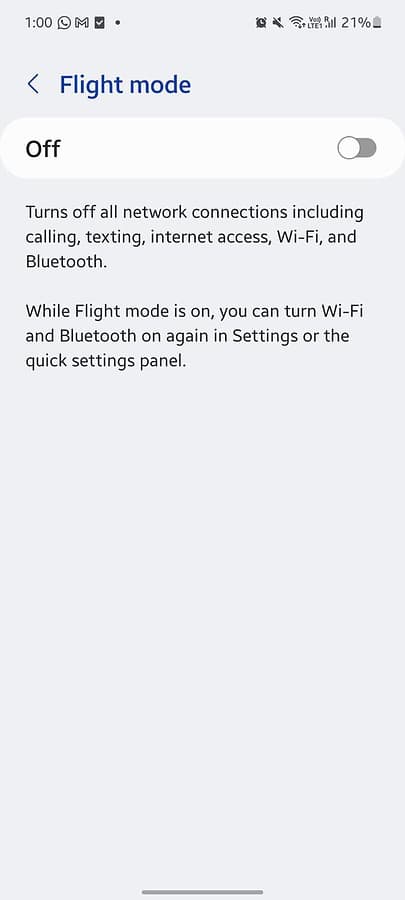
Mode pesawat memblokir jaringan SIM dan mencegah data seluler berfungsi. Jika dimatikan, bisa jadi mode pesawat Anda aktif secara tidak sengaja atau otomatis.
Pergi ke Pengaturan > Mode penerbangan dan matikan rutinitas apa pun yang mungkin telah Anda tetapkan.
2. Aktifkan Roaming Data
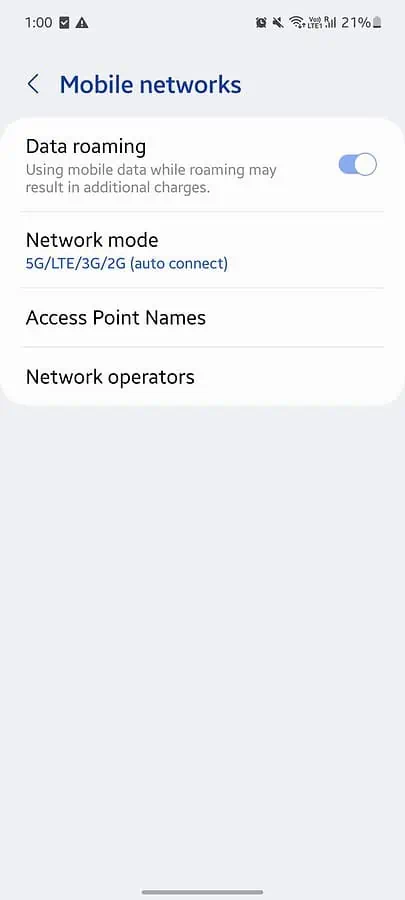
Roaming data mematikan data seluler untuk mencegah Anda dikenakan biaya tambahan. Jika Anda berada di luar jangkauan jaringan operator Anda, ponsel Anda mungkin tidak dapat terhubung ke operator potensial lainnya.
Untuk mengaktifkan jelajah data:
- Pergi ke Pengaturan > Jelajah Data dan hidupkan.
- Anda juga dapat memilih Modus jaringan untuk memilih mode data pilihan Anda seperti 3G, 4G, atau 5G.
- Lihat kebawah Operator jaringan dan lihat apakah ponsel Anda secara otomatis diizinkan untuk memilih jaringan seluler terbaik.
3. Matikan Mode Penghemat Baterai
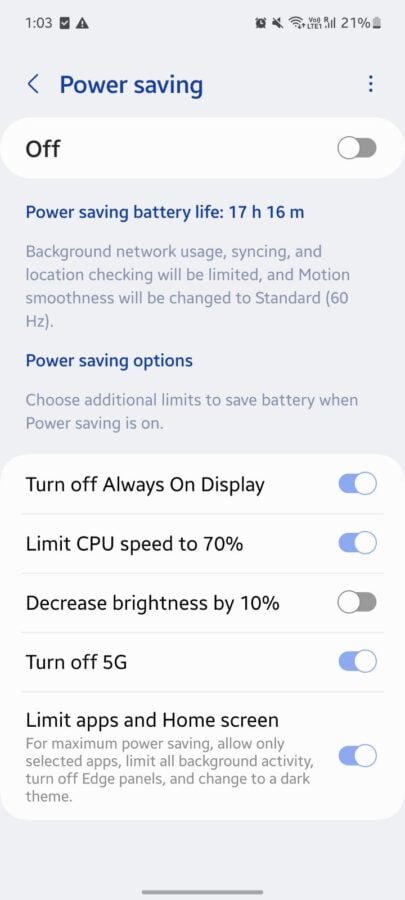
Mode penghemat baterai membatasi fitur, termasuk data seluler, yang menghabiskan banyak daya.
- Pergi ke Pengaturan > Hemat daya > Matikan 5G dan nonaktifkan itu.
- Anda juga bisa pergi ke Pengaturan > Hemat daya > Batasi aplikasi dan Layar Beranda dan nonaktifkan itu.
4. Atur Ulang Pengaturan Jaringan Seluler
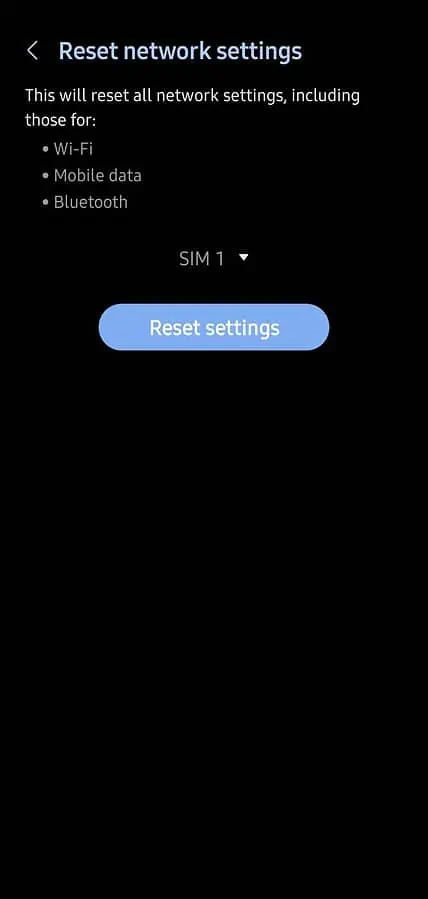
- Peluncuran Settings aplikasi dan buka Manajemen Umum > Atur Ulang.
- ketuk Reset Pengaturan Jaringan dan pilih SIM 1 atau SIM 2. Terakhir, klik Setel ulang.
5. Periksa Batas Data
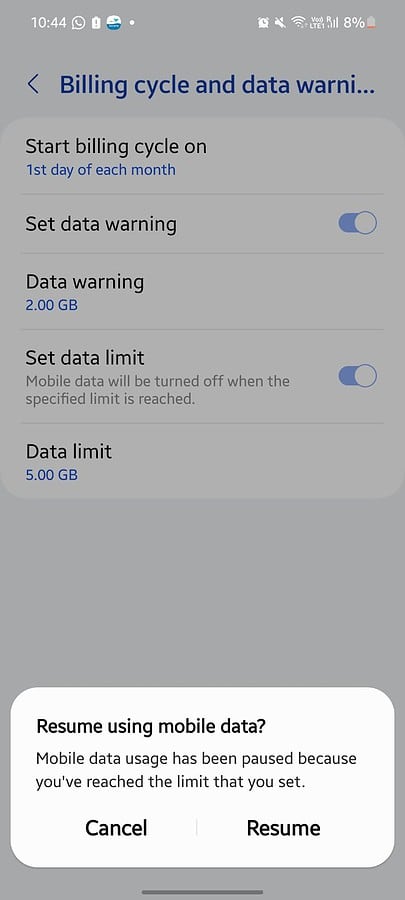
Mungkin Anda telah melampaui batas data harian atau bulanan.
- Pergi ke Pengaturan > Koneksi > Penggunaan Data.
- Selanjutnya, pergilah ke Penggunaan data seluler dan klik pada Settings icon.
- Nonaktifkan Setel batas data untuk memulihkan konektivitas data seluler Anda.
6. Matikan Mode Penghemat Data atau Mode Hemat Data Ultra
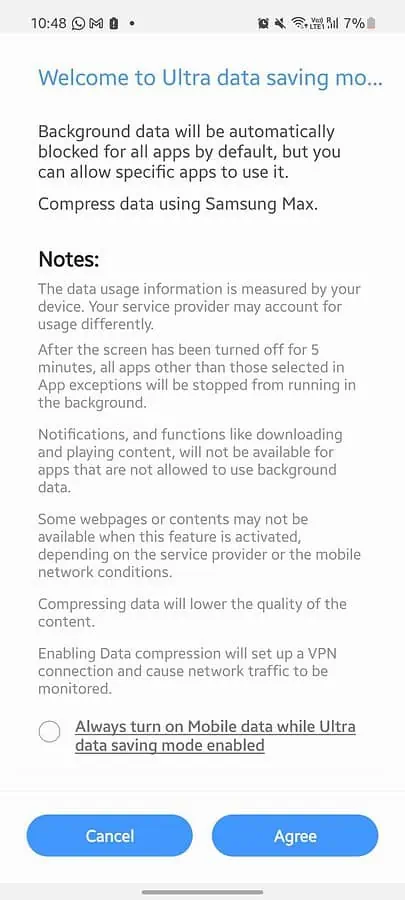
Mode penghemat data membantu Anda mengurangi konsumsi data. Pergi ke Pengaturan > Penggunaan Data > Penghemat Data dan matikan.
Beberapa ponsel juga memiliki mode hemat data ultra yang memungkinkan Anda memilih 4–8 aplikasi. Jika Anda mencoba menggunakan konektivitas data untuk beberapa aplikasi yang tidak terdaftar, itu tidak akan berhasil.
Jika demikian, kunjungi Pengaturan > Penggunaan Data > Mode hemat data ultra untuk mematikannya. Anda juga dapat menyertakan aplikasi yang ingin Anda gunakan dengan mengeklik ikon +.
7. Periksa Pembaruan yang Tertunda
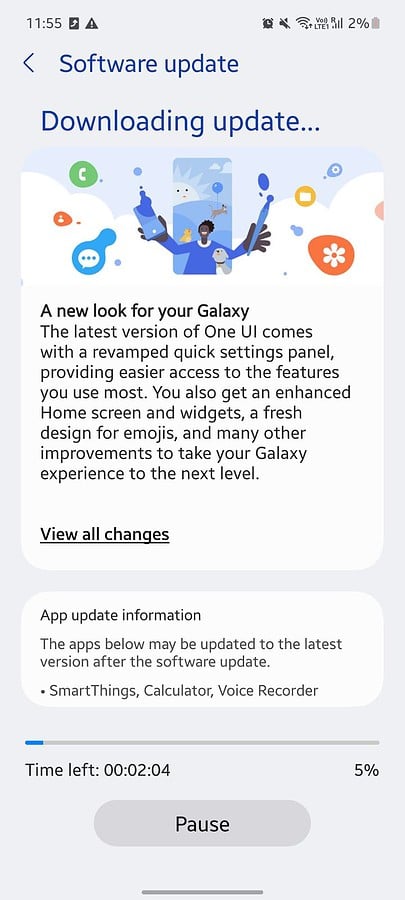
Pastikan perangkat Anda mutakhir:
- Pergi ke Pengaturan > Pembaruan perangkat lunak.
- Klik Download dan menginstal untuk memeriksa pembaruan.
- Unduh pembaruan dan klik Install.
8. Pilih Mode Data yang Tepat
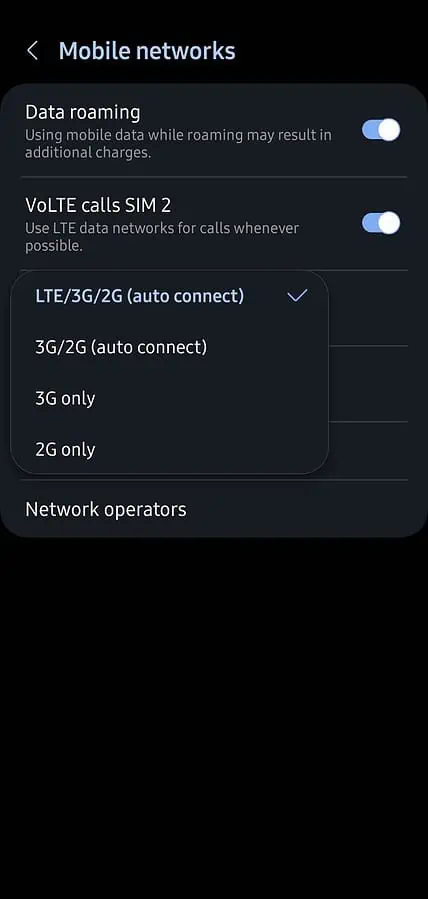
Kartu SIM baru tidak dapat dijalankan jika Anda menggunakan 2G atau 3G sebagai mode data pilihan Anda. Sebaiknya pilih mode data terbaru:
- Pergi ke Pengaturan > Koneksi > Jaringan seluler.
- Klik Modus jaringan dan pilih opsi terbaru.
Pilih 4G atau 5G jika Anda menggunakan mode jaringan yang sudah ketinggalan zaman. Namun, jika Anda berada di area dengan sinyal yang kurang buruk, gunakan 3G atau 2G untuk konektivitas internet yang baik.
9. Setel ulang APN
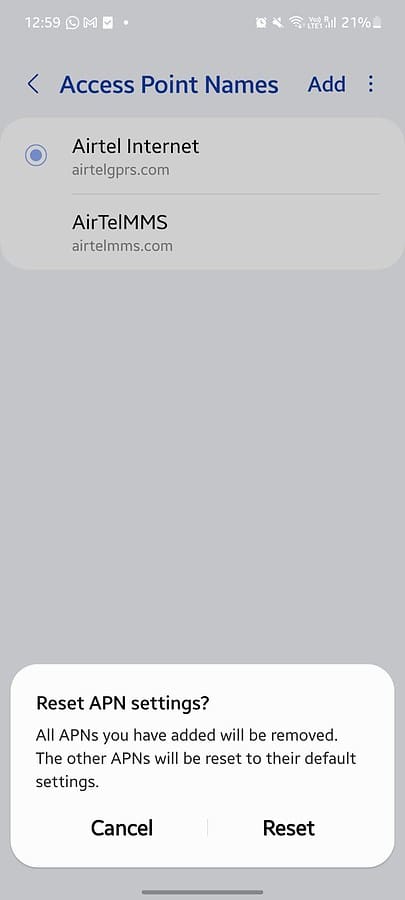
Pengaturan APN secara langsung memengaruhi cara perangkat Anda terhubung ke internet melalui jaringan seluler Anda.
Anda dapat mengatur ulangnya untuk memperbaiki kesalahan konfigurasi, memecahkan masalah umum data seluler, dan beradaptasi dengan perubahan atau pembaruan jaringan:
- Peluncuran Settings .
- Pergi ke Koneksi > Jaringan Seluler > Nama Titik Akses.
- Klik pada tiga titik vertikal dan klik Atur ulang ke default.
10. Bersihkan Baki SIM dan Masukkan ke Perangkat Lain
Kapan terakhir kali Anda membersihkan kartu SIM Anda? Mungkin ada debu atau kotoran yang menghalangi SIM Anda berfungsi dengan baik. Bersihkan kartu SIM dan baki secara perlahan dengan serat mikro.
Jika masih bermasalah, coba masukkan kartu SIM Anda ke perangkat lain. Jika berfungsi dengan baik di perangkat lain, Anda perlu membawa ponsel Anda ke pusat layanan. Dan, jika SIM Anda tidak berfungsi, mungkin inilah saatnya untuk membeli yang baru!
Anda juga mungkin tertarik dalam:
- Terhubung Tanpa Internet Android—7 Perbaikan Sederhana
- Mengapa Anda harus menggunakan VPN di perangkat Android Anda?
Jadi, kenapa data seluler Anda terus mati? Dalam kebanyakan kasus, ini adalah kesalahan konfigurasi atau kelalaian sementara. Beri tahu saya metode mana yang berhasil untuk Anda!








